Microsoft Outlook Mac 2011: Konfigurer Windows Live Mail vha. POP3
Jeg arbejdede inden for IT for forskellige virksomheder over hele verdenår, og et program, jeg boede ud af, er Outlook på Windows. Hvis du skifter til Mac - der er heldigvis en version af den til Mac. Sådan konfigureres din Windows Live Mail i Outlook Mac 2011.
Jeg indstiller med Outlook Mac 2011 på OS X Lion på et hjemmenetværk. Selvfølgelig er der forskellige klienter, jeg kunne bruge, men gamle vaner er vanskelige at bryde.
Her starter jeg med, at der endnu ikke er oprettet en e-mail-konto. Start Outlook på din Mac, så får du følgende meddelelse. Klik på OK.

Klik Outlook >> Præferencer.
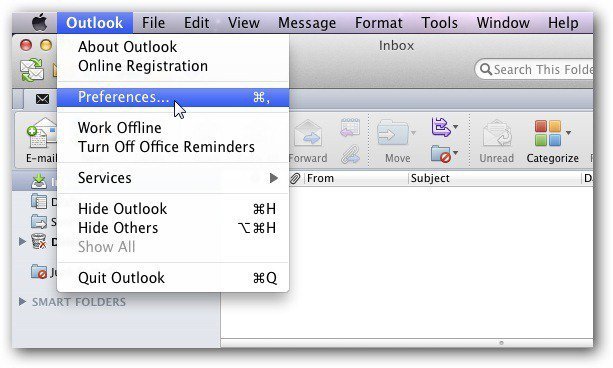
Outlook-indstillinger åbnes. Klik på Konti i afsnittet Personlige indstillinger.
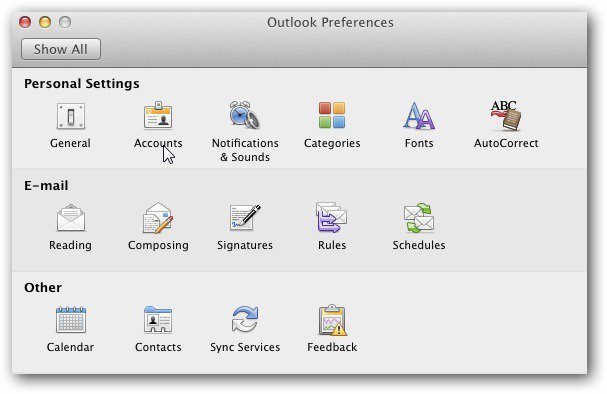
Skærmen Tilføj en konto vises. Vi er på et hjemmenetværk, så klik på E-mail-konto for at konfigurere din Windows Live-e-mail.
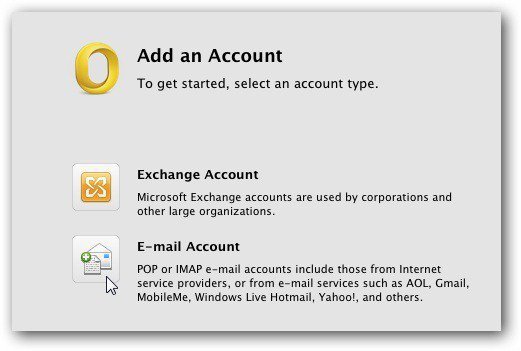
Indtast din Windows Live e-mail-konto ogadgangskode. Her afkrydsede jeg Konfigurer automatisk, så jeg kan tjekke indstillingerne. Det udfylder de korrekte indstillinger baseret på den adresse, du indtaster i. Klik på Tilføj konto.
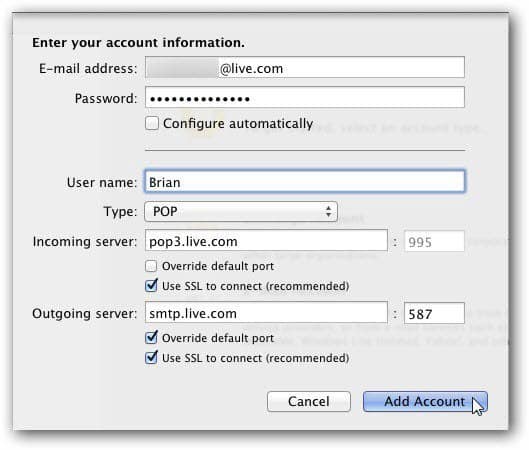
Hvis du ikke er interesseret i at se indstillingerne, skal du bare forlade Konfigurer automatisk markeret - hvilket det som standard er.
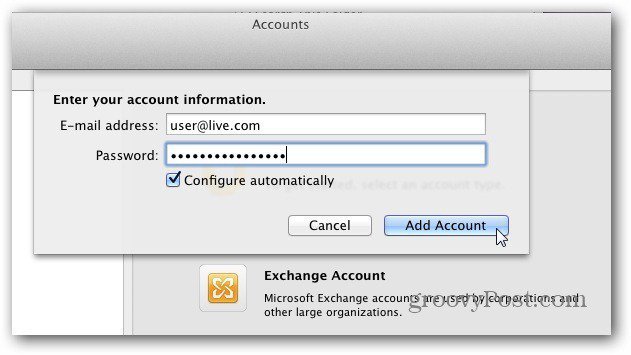
Vent et øjeblik, mens forbindelsen er oprettet. Du får følgende skærmbillede, der viser, at kontoen er konfigureret og POP-indstillingerne.
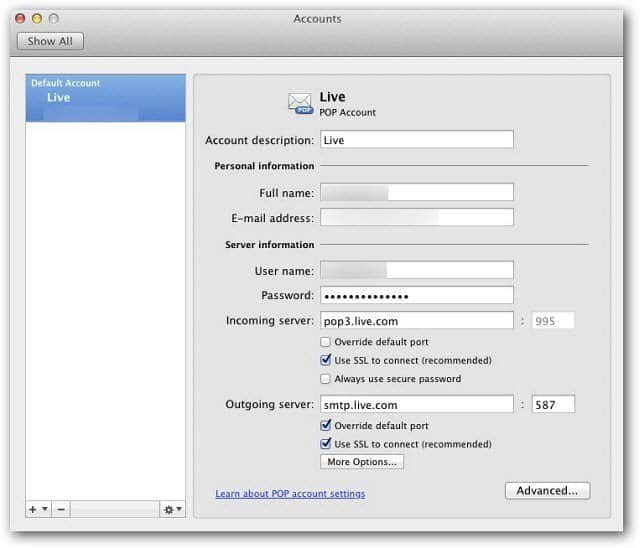
Luk ud af skærmen Konti, klik på knappen Send og modtag. Dine meddelelser indlæses og synkroniseres. Nu kan du begynde at bruge din Windows Live-e-mail med Outlook til Mac.
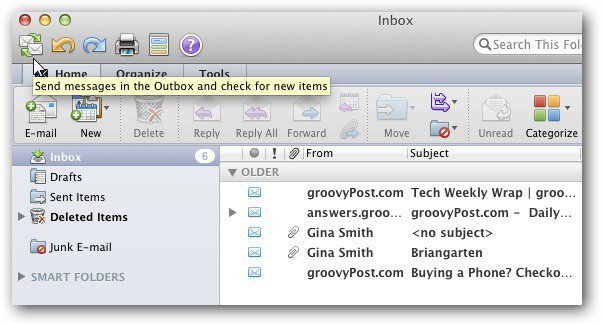
Hvad synes du om Outlook til Windows ellerMac? Hvis du er skiftet fra Windows til OS X, bruger du Mail eller en anden e-mail-klient? Efterlad en kommentar og fortæl os det. Det vil være sjovt at prøve forskellige e-mail-klienter på en Mac.










Efterlad en kommentar